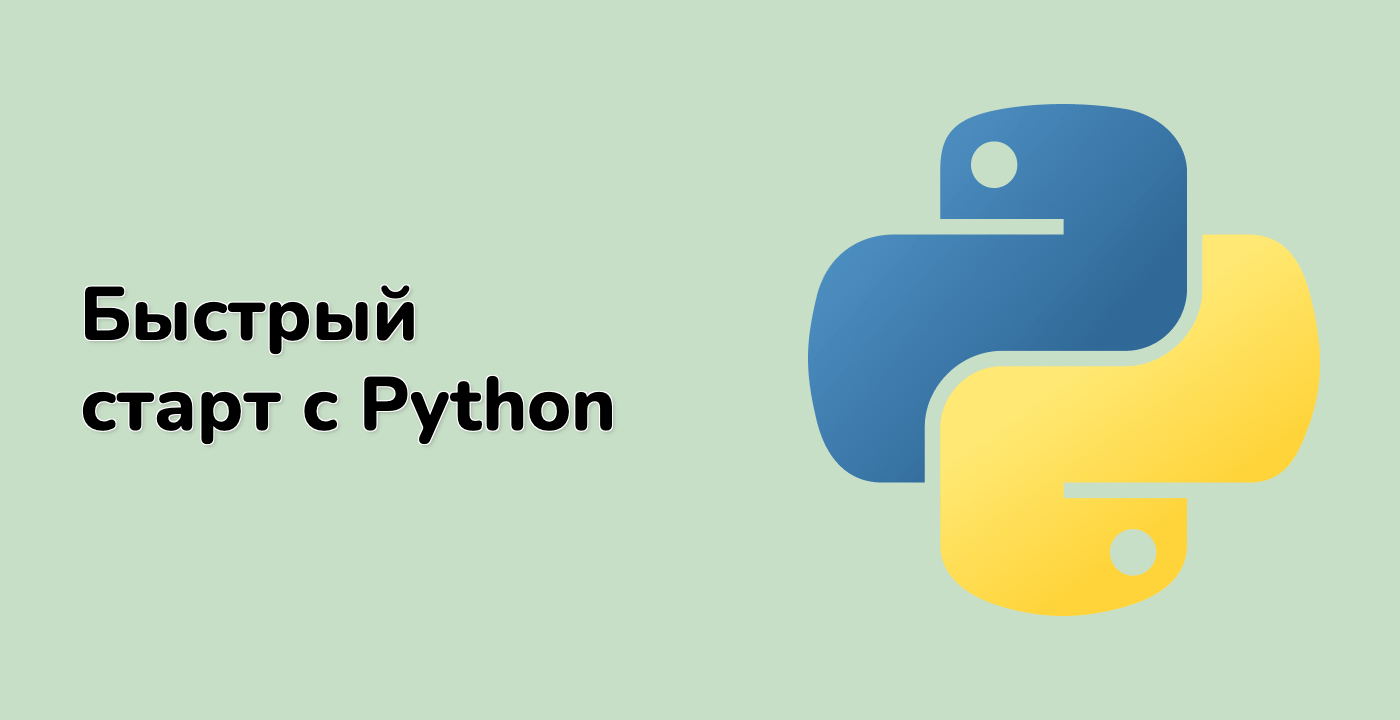Введение
В этом руководстве мы узнаем, как настраивать диаграммы "ящик с усами" в Matplotlib. Диаграммы "ящик с усами" - популярный способ визуализации распределения набора данных. Они также известны как диаграммы "ящик и усики" и показывают медиану, квартили и выбросы данных. Мы рассмотрим различные примеры, чтобы научиться настраивать диаграммы "ящик с усами" с использованием Matplotlib.
Советы по работе с ВМ
После запуска ВМ нажмите в левом верхнем углу, чтобы переключиться на вкладку Notebook и получить доступ к Jupyter Notebook для практики.
Иногда вам может потребоваться подождать несколько секунд, пока Jupyter Notebook не загрузится полностью. Валидация операций не может быть автоматизирована из-за ограничений Jupyter Notebook.
Если вы сталкиваетесь с проблемами при обучении, не стесняйтесь обращаться к Labby. Оставьте отзыв после занятия, и мы оперативно решим проблему для вас.